如何修复 Origin 错误代码 65546:0 错误
在本文中,我们将尝试解决 Origin 用户在尝试运行任何游戏时遇到的“错误代码 65546:0”错误。

Origin用户想在平台上运行任何游戏都会遇到“Error Code 65546:0”问题,平台访问受限。如果您遇到此类问题,可以按照以下建议找到解决方案。
什么是源错误代码 65546:0 错误?
此错误通常是由于服务器错误导致我们无法连接到平台而发生的。当然,我们可能会遇到这样的错误,不仅仅是因为这个问题,还有很多问题。遇到 Origin Error Code 65546:0 的可能原因如下:
- 服务器正在维护或可能已崩溃。
- 应用缓存可能有问题。
- 防病毒软件可能会阻止系统。
- 日期或时间可能不同步。
上面列出的原因会导致我们遇到很多问题。为此,我们将尝试通过告诉您一些建议来解决问题。
如何修复 Origin 错误代码 65546:0 错误?
要修复此错误,您可以按照以下建议找到问题的解决方案。
1-) 检查服务器
首先,我们需要检查服务器是否在维护或崩溃,以找出导致问题的原因。为此,请转到 Downdetector 并在搜索中输入“Origin”屏幕。如果服务器不在线,我们必须等待服务器恢复在线。
2-) 以管理员身份运行
如果应用程序不能以管理员权限运行,可能会导致平台内的各种服务无法运行。为此,首先在任务管理器的帮助下关闭 Origin 应用程序并以管理员身份运行它。在此过程之后,您可以检查问题是否仍然存在。
3-) 清除应用缓存
应用程序缓存中的损坏或损坏可能导致我们在应用程序中遇到各种错误。为此,我们可以通过清除应用缓存来消除问题。在执行此操作之前,请打开任务管理器并检查 Origin 应用程序是否正在运行。如果 Origin 应用程序正在运行,请结束任务并按照以下步骤操作。
- 在开始搜索屏幕中输入“Run”并打开它。
- 在打开的搜索窗口中输入“%ProgramData%/Origin”。
- 删除我们打开的文件夹中除“LocalContent”之外的所有文件。
- 在重启搜索屏幕中输入“Run”并打开它。
- 在打开的搜索窗口中输入“%appdata%”。
- 删除我们打开的文件夹中的“Origin”文件夹。
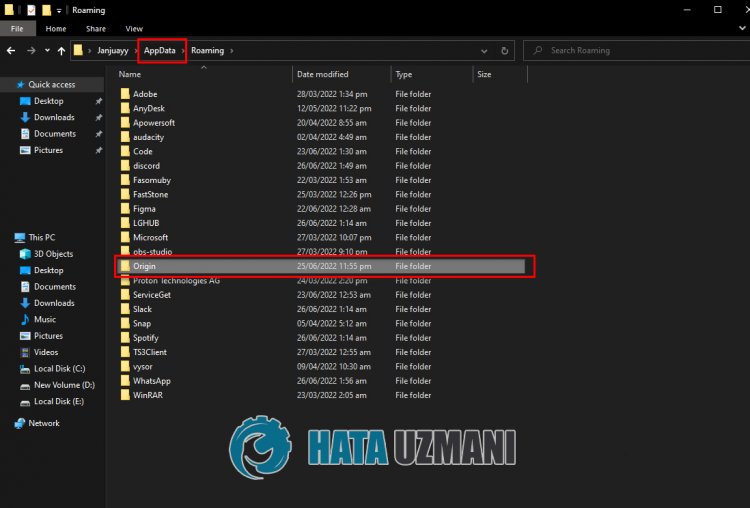
- 然后转到“Appdata”文件夹的上一个文件夹,打开“Local”文件夹。
- 删除文件夹中的“Origin”文件夹。
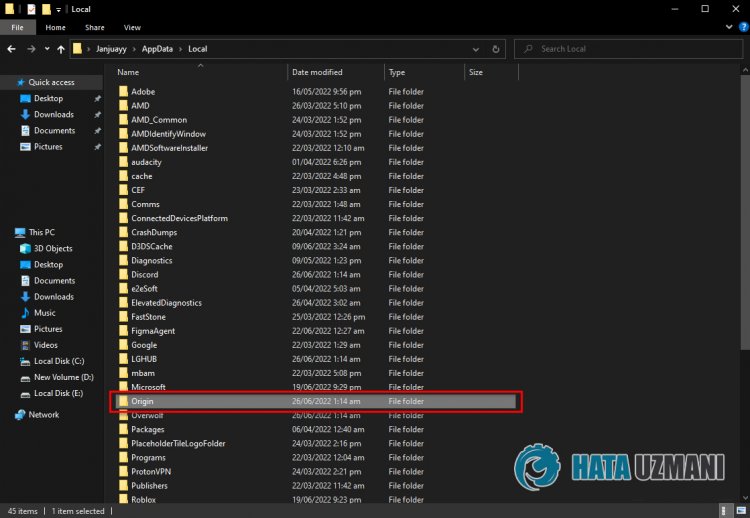
在此过程之后,重新启动计算机并运行 Origin 程序以检查问题是否仍然存在。
4-) 更新日期和时间
如果您的 Windows 操作系统上的日期和时间不是最新的,则可能不会发生服务器同步。为此,我们可以检查日期和时间是否是最新的。
- 点击开始图标打开“设置”菜单。
- 点击下拉菜单中的“时间和语言”选项。
- 然后启用“自动设置时间”和“自动设置时区”。
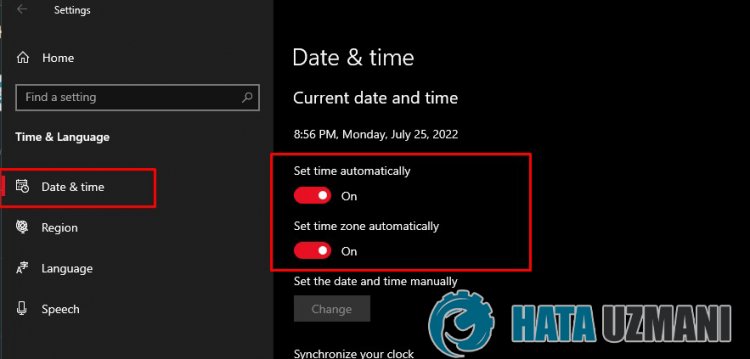
在此过程之后,运行 Origin 应用程序并检查问题是否仍然存在。








![如何修复 YouTube 服务器 [400] 错误?](https://www.hatauzmani.com/uploads/images/202403/image_380x226_65f1745c66570.jpg)
























